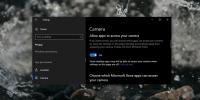Windows 10'da Birden Çok Sanal Masaüstü Nasıl Kapatılır
Windows 10'da sanal masaüstleri var. Klavye kısayoluyla sanal masaüstleri oluşturabilir ve kapatabilirsiniz. Windows 10 normalde çok fazla sanal masaüstünü açtığınızda sizi uyarmaz. Kaç tane sanal masaüstü açabileceğinizle ilgili bir sınırı var, ancak bu sınıra ulaşmanız pek olası değildir. Sanal masaüstleri harika ancak performansları, özellikle aralarında ne kadar hızlı geçiş yapabileceğiniz ve sisteminizin performansını etkilemeye başlamadan önce kaç tane açabileceğiniz donanım. Çok fazla sanal masaüstünü açtıysanız, hızlı bir şekilde kapatmanız ve sisteminizin kaynaklarını boşaltmanız gerekir. Birden çok sanal masaüstünü aynı anda nasıl kapatabileceğiniz aşağıda açıklanmıştır.
Birden Çok Sanal Masaüstünü Kapat
Sisteminiz tarafından sallanıyorsa, sanal bir masaüstünü kapatmak için Win + Ctrl + F4 klavye kısayolunu kullanabilirsiniz. Tüm sanal masaüstleriniz kapanıncaya veya sisteminizin işleyebileceği bir sayıya kadar kesmeyi başarana kadar bu kısayolu tekrarlayın. Sanal masaüstünü kapatmak, üzerinde açık olan uygulamaları veya pencereleri kapatmaz.

Klavye kısayolunun kapatmak için uygun bir yol olması için çok fazla sanal masaüstünüz varsa, bir PowerShell betiği kullanabilirsiniz. Microsoft'un şu adda bir PowerShell betiği vardır: CloseAllVirtualDesktopInWin10 yapabileceğin indir ve birden çok sanal masaüstünü kapatmak için çalıştırın.
Komut dosyasını ayıklayın, sağ tıklayın ve PowerShell ile Çalıştır'ı seçin. .Ps1 dosyasını çift tıklatmak, Windows varsayılan olarak izin vermediği için çalışmaz PowerShell komut dosyalarını çalıştırma bunun gibi.

PowerShell'de komut dosyasının çalışmasına izin vermek isteyip istemediğinizi soran bir komut istemi görebilirsiniz ve komut dosyasının yürütme politikası. Komut dosyasının çalışmasına izin verin, tüm sanal masaüstlerinizi kapatacaktır. Süre değişecektir, çünkü yine, bu sisteminizin yetenekleriyle ilgilidir.
Bu betiğin rutin kullanım için tasarlanmadığını söylemeye gerek yok. Sisteminiz sanal masaüstlerini tek tek kapatmanın zamanınızı vergilendireceği noktaya kadar donarsa. Sıradan günlük kullanım için klavye kısayoluna bağlı kalmalısınız.
Net olmak gerekirse, yaşadığınız sistem donması veya gecikmesi, Windows 10'un dayattığı bir sınırla değil, sisteminizin yetenekleriyle ilgilidir. Sisteminizin ne kadar tarihli olduğuna bakılmaksızın 4-6 sanal masaüstünü açabilmeniz gerekir, ancak yetenekleri çalıştırdığınız uygulamalardan etkilenecektir. Sisteminizde kaynağa aç uygulamalarınız varsa, kaç tane masaüstünü rahatça açıp gecikmeden geçiş yapabileceğinizi etkiler.
Arama
Yakın Zamanda Gönderilenler
NewFileTime ile Dosyalarınızın Zaman Damgalarını Düzeltme / Değiştirme
Dosyaların özelliklerinde bulunan zaman damgaları, dosyanın ne zama...
Windows 10'da Web Kamerası Siyah Ekran Sorunları: Siyah Web Kamerası Nasıl Onarılır
Entegre web kamerasının kullanımı kolaydır; masaüstünüze önyükleme ...
Windows 7 Güç Seçeneklerini Sistem Tepsisinden Yönetme
Güç Düzeni Değiştirici Windows 7'nin güç düzeni seçeneklerinin sist...